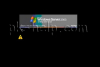1) Надежность. Риск безвозвратной утери информации при поломке жесткого диска очень велик. При перестановке операционной системы или поломке диска ваши данные никуда не исчезнут;
2) Сохраняя файлы в SkyDrive, вы получаете возможность доступа к ним с любого устройства: ноутбука, планшета, смартфона.
3) Если появилась необходимость передать файл или папку другу/ коллеге, то с облачным хранилищем достаточно дать доступ и переслать пользователю ссылку на файл или папку.
4) Добавление свободного места к диску вашего девайса (компьютер, ноутбук, планшет, смартфон).
5) Отличительной особенностью облачного хранилища данных SkyDrive является его тесная интеграция с другими службами и продуктами Microsoft. В частности, SkyDrive взаимодействует с Hotmail, Microsoft Office (Excel, OneNote, PowerPoint и Word), Bing, а также интегрируется непосредственно в ОС Windows 8/ Windows 8.1.
Несомненно у этой технологии много плюсов, но пользоваться ее не совсем удобно, в частности необходимо заходить на веб интерфейс Skydrive привыкать к новому интерфейсу. Значительно проще работать с облачным хранилищем если подключить его как сетевой диск. В таком случае вы не заметите разницы между работой с SkyDrive и подключенной флешкой или внешним жестким диском (сразу оговорюсь, что скорость работы SkyDrive зависит от скорости вашего Интернета).
Подключение облачного хранилища SkyDrive сетевым диском несколько отличается от подключения Яндекс диска. Там было достаточно скопировать ссылку на сайт и все, в SkyDrive не все так тривиально, необходимо знать свой СID. Узнать его достаточно просто, необходимо под своей учетной записью зайти на сайт SkyDrivе и увидеть свой СID в адресной строке. Если после входа вы не видите СID попробуйте открыть какой нибудь файл и увидите его.
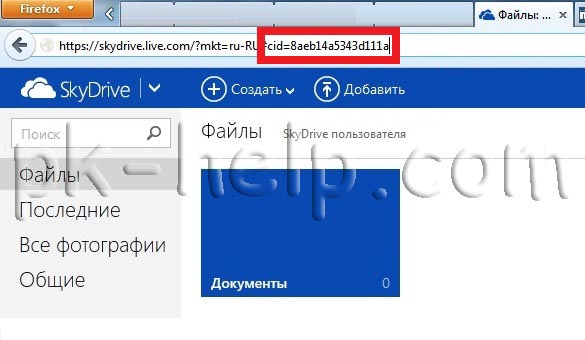
Скопируйте свой CID и вставьте в конце строки (без CID=) https://d.docs.live.net/{свой CID}
Например https://d.docs.live.net/8aeb14a5343d111a. Сохраните данную ссылку, в текстовом файле (Блокнот, Word) она пригодится в дальнейшем.
Как подключить SkyDrive сетевым диском в Window 7.
Для того что бы подключить SkyDrive сетевым диском в ОС Windows 7, необходимо зайти в Компьютер, нажать "Подключить сетевой диск".
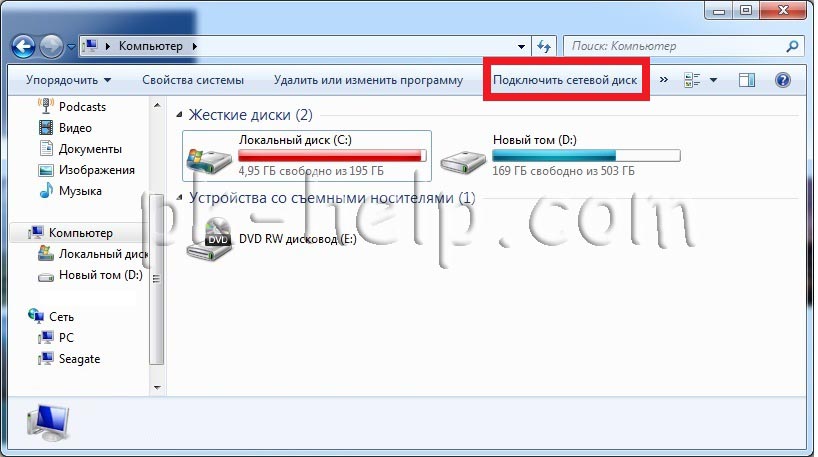
В поле "Папка" вставляете ссылку сделанную ранее и нажимаете "Готово".
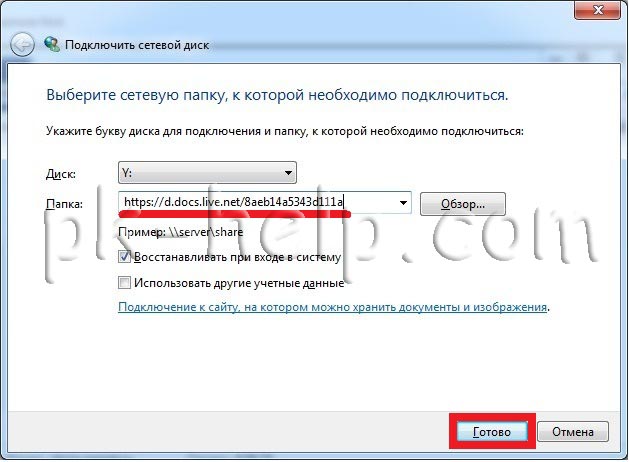
После этого появиться окно ввода логина и пароля, введите свои данные от хранилища SkyDrive и нажмите "Ок".
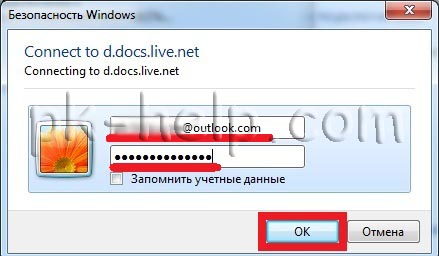
После этого в Компьютере у вас появится сетевой диск SkyDrive, которым так же удобно пользоваться как и USB флешкой или внешним жестоким диском.
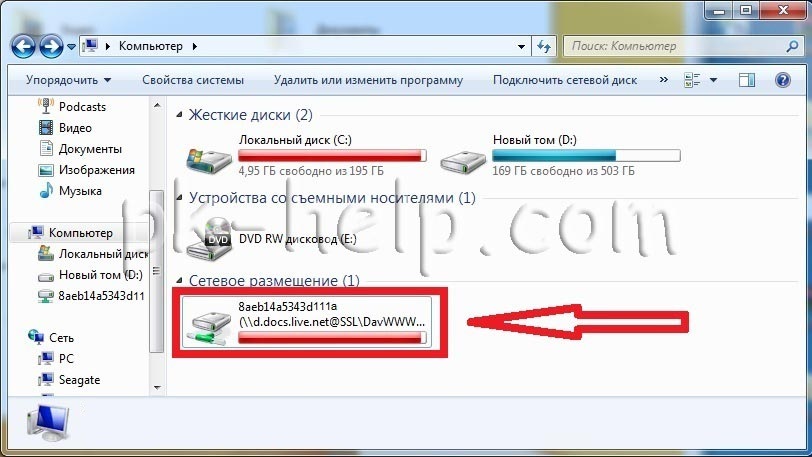
Как подключить SkyDrive сетевым диском в Window 8/Window 8.1.
Необходимо зайти в Этот компьютер это можно сделать с ярлыка на рабочем столе, с нажатия на кнопку "Пуск"- "Проводник" или сочетания клавиш <Win> + <E>. После этого нажмите "Компьютер"- "Подключить сетевой диск".
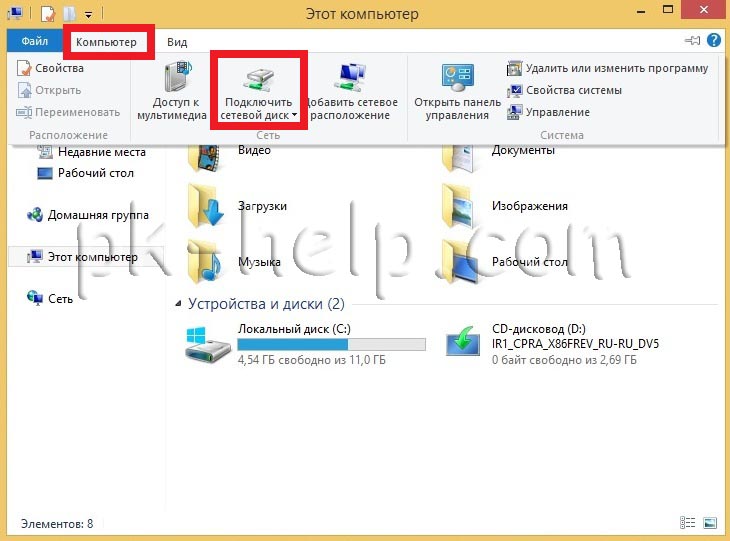
В открывшемся окне в поле "Папка" введите полученную ранее ссылку. Нажмите кнопку "Готово".
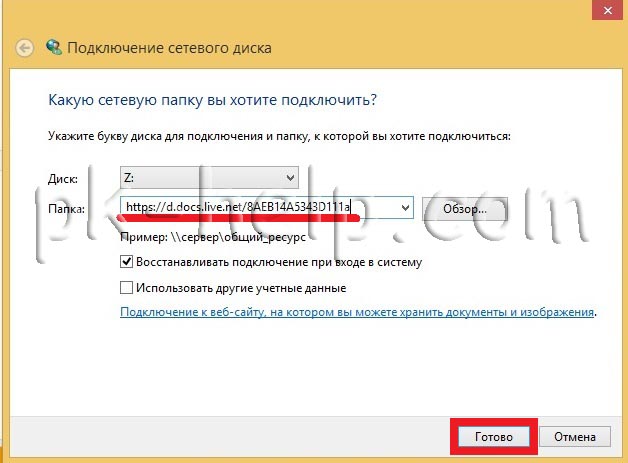
Затем введите логин и пароль к хранилищу SkyDrive.
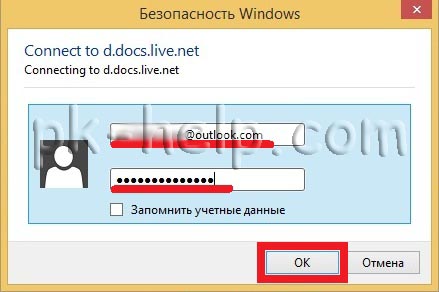
После этого вы увидите подключенный сетевым диском SkyDrive. Теперь работать с облачным хранилищем станет еще проще.
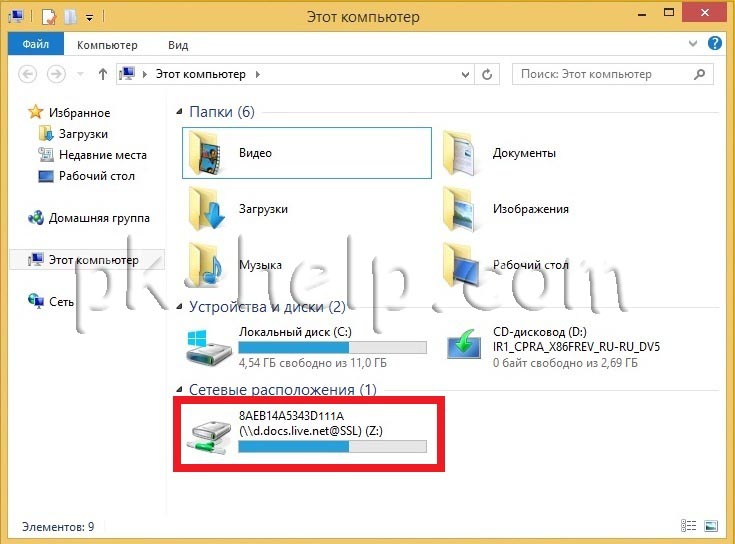
Я очень надеюсь, моя статья помогла Вам! Просьба поделиться ссылкой с друзьями: